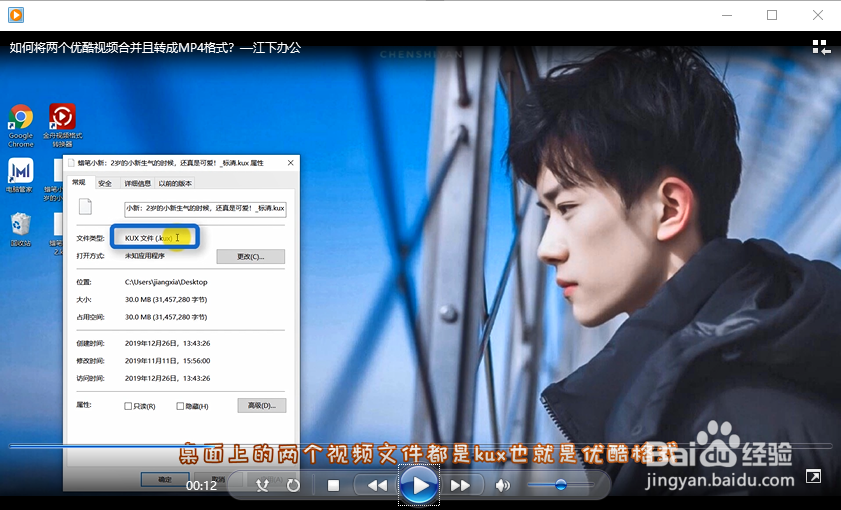1、首先,双击打开软件,选择默认的第一个功能“视频压缩”。
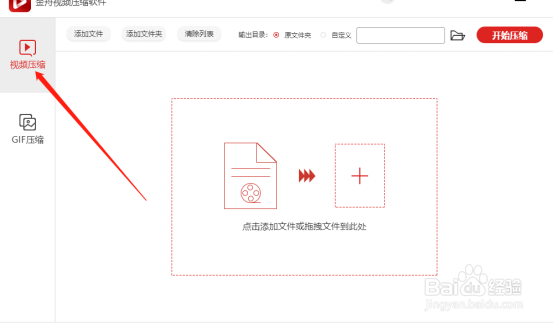
2、点击”添加文件”,将要压缩的视频文件批量添加进来。
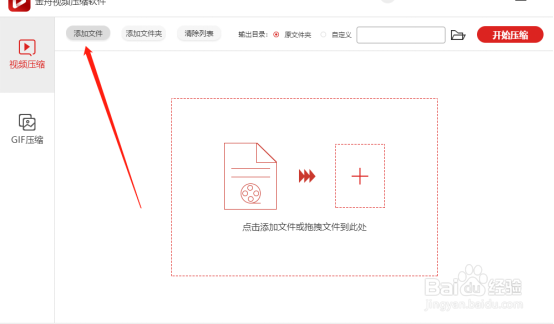
3、添加后,在设置中,可以任意选择压缩程度。

4、所有手机支持的格式,基本上非MP4莫属,所以如果你的视频不是MP4格式的话,记得勾选“MP4”,将视频转换成该格式哦~
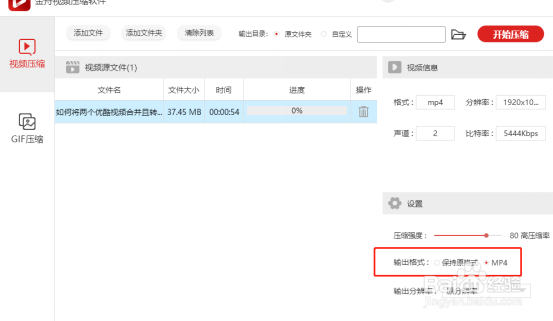
5、软件默认的文件保存位置是原文件夹,勾选“自定义”按钮可及时更换保存位置。
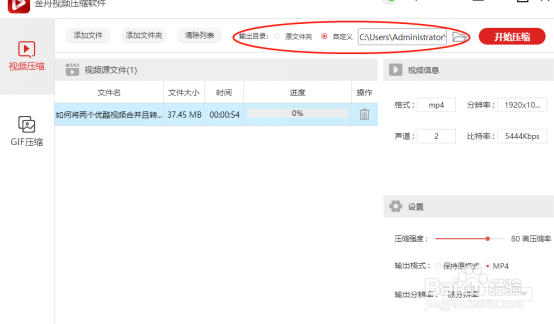
6、最后,点击“开始压缩”即可。
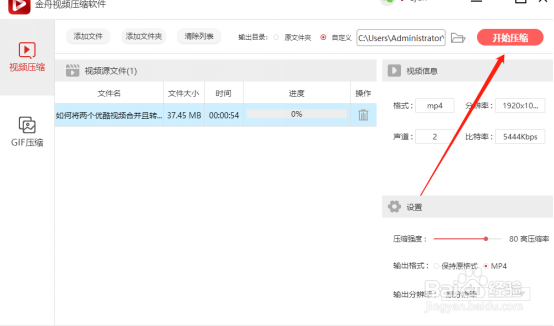
7、看到以下提示得知,视频已经压缩成功了。

8、找到文件,打开查看属性,可以看到,视频已经被压缩成了7M大小的文件。
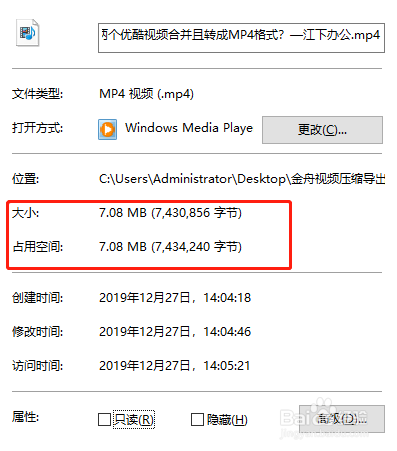
9、接下来,我们看看播放的效果,是不是很清晰?赶快将视频发送到手机上播放吧~